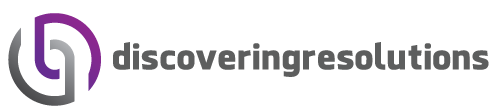Có nhiều lý do để quay màn hinh win 10 (Windows 10) của bạn: công cụ được tích hợp ẩn trong ứng dụng Xbox của win 10 giúp bạn có thể thực hiện được điều này. Công cụ này cũng có thể quay lại màn hình của bạn từ trong cửa sổ trình duyệt của bạn. Ngoài ra, có một số phần mềm khác hỗ trợ quay video màn hình. Cùng tìm hiểu cách quay màn hình Win 10 bằng công cụ có trong Xbox và một số phần mềm hỗ trợ ngoài nhé!
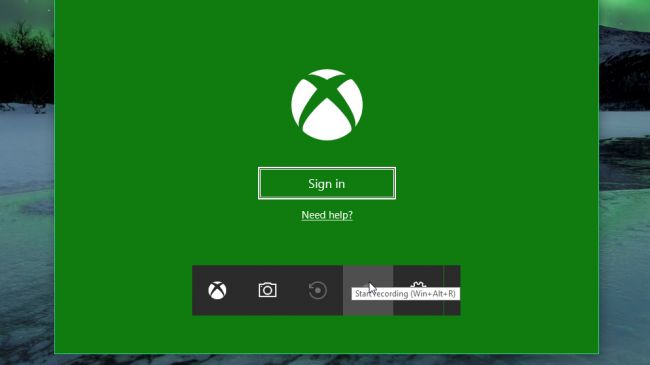
Giao diện ứng dụng Xbox trong Windows 10
Mục Lục
1. Thanh công cụ hợp trong ứng dụng Xbox để quay màn hình Win 10
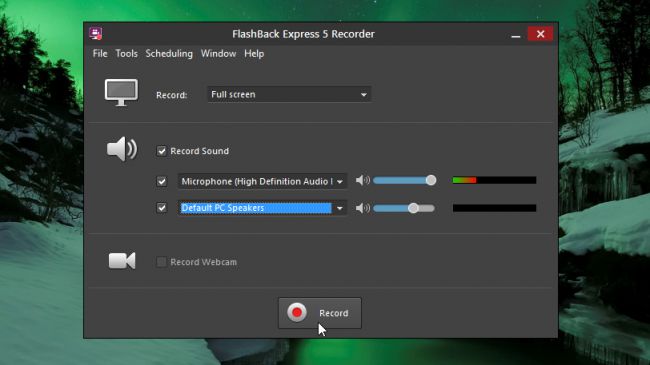
Hình ảnh công cụ quay màn hình Win 10 trong Xbox
Công cụ quay màn hình win 10 được tích hợp và nó nằm ẩn trong ứng dụng Xbox, công cụ này dành cho việc ghi lại các trò chơi. Để tìm nó, hãy mở ứng dụng Xbox được cài đặt sẵn (nhập Xbox vào hộp tìm kiếm để tìm) sau đó ấn tổ hợp phím [Windows] + [G] trên bàn phím của bạn và nhấp vào ‘Yes, this is a game’ (Có, đây là trò chơi).
Nhấp vào ‘ Start recording’ (bắt đầu ghi) hoặc ấn tổ hợp phím [Windows] + [Alt] + [R] để bắt đầu, sau đó sử dụng phím tắt tương tự khi bạn đã hoàn tất. Các video đã ghi sẽ được lưu trong thư mục Video/Captures của bạn ở định dạng MP4.
Để tùy chỉnh cài đặt của trình ghi, hãy đăng nhập vào ứng dụng Xbox và truy cập tùy chọn Game DVR. Bạn không thể chọn thư mục đích khác cho bản ghi âm, nhưng bạn có thể chọn cài đặt chất lượng, quyết định có ghi âm hay không và đặt thời lượng clip tối đa.
Có điều, không phải tất cả các thiết bị Windows 10 đều có thể quay cảnh với Thanh trò chơi. Để sử dụng nó, bạn sẽ cần một card màn hình hỗ trợ một trong các bộ mã hóa sau:
- Đồng bộ hóa nhanh H.260 của Intel
- Nvidia NVENC
- AMD VCE
Nếu máy tính hoặc máy tính xách tay của bạn không đủ điều kiện, hãy đọc để có thêm tùy chọn.
2. Sử dụng FlashBack Express quay màn hình máy tính win 10
FlashBack Express là trình ghi màn hình tuyệt vời miễn phí, lý tưởng nếu máy tính của bạn không hỗ trợ thanh công cụ được nói đến ở trên của Windows 10 hoặc bạn cần làm mọi thứ linh hoạt hơn, nhiều tùy chọn hơn.
Tải xuống và cài đặt phần mềm, sau đó nhấp vào ‘Record your screen’ (Ghi lại màn hình của bạn) để có nhiều lựa chọn cài đặt có thể tùy chỉnh. Bạn có thể chọn ghi lại toàn bộ màn hình, một cửa sổ cụ thể, một vùng tùy chỉnh được chọn bằng chuột hoặc thậm chí là webcam của bạn. Bạn cũng có thể chỉ định liệu bản ghi có nên bao gồm âm thanh (từ micrô, loa hoặc cả hai).
Việc chuyển sang menu tùy chọn cung cấp cho bạn nhiều lựa chọn hơn, bao gồm khả năng ghi âm từ micrô dưới dạng bản nhạc riêng biệt (rất tiện dụng để chỉnh sửa bản ghi sau), nắm bắt các tổ hợp phím và thay thế ký tự bằng dấu hoa thị, giới hạn bản ghi theo thời gian hoặc kích thước tệp và hơn thế nữa. Bạn thậm chí có thể lên lịch ghi âm theo thời gian hoặc khi một ứng dụng cụ thể được mở.
Nhấp vào nút màu đỏ để bắt đầu quay. Khi bạn đã hoàn tất, bạn có thể xem lại video trong Trình phát FlashBack Express 5 (được bao gồm trong cùng một bản tải xuống) và thực hiện một số điều chỉnh nhỏ như cắt xén và cắt xén.
Nếu bạn đang ghi lại một trò chơi, hãy xem FBX – một trình ghi màn hình chuyên dụng cho các trò chơi của cùng một nhà phát triển, Blueberry Software.

Quay màn hình win 10 cùng với FlashBack express
3. Ứng dụng Apowersoft quay màn hình trực tuyến miễn phí quảng cáo
Nếu bạn không có thời gian để cài đặt một chương trình máy tính để bàn, bạn có thể quay video màn hình win 10 của máy tính từ bất kỳ trình duyệt web hiện đại nào bằng ứng dụng quay màn hình trực tuyến miễn phí Apowersoft . Đó là một công cụ tuyệt vời tốt hơn rất nhiều các phần mềm tương tự dành cho máy tính.
Để bắt đầu, hãy truy cập trang web của Apowersoft và nhấp vào ‘ Start recording’ (Bắt đầu ghi). Bạn sẽ được nhắc tải xuống một ứng dụng trình khởi chạy nhỏ, sau đó một thanh ghi sẽ xuất hiện.
Nhấp vào ‘ Download desktop version’ (Tải ứng dụng cho máy tính) sẽ tải xuống phiên bản dùng thử của Ashampoo Screen Recorder Pro. Đây là một công cụ tuyệt vời, nhưng đó là phần mềm cao cấp và bản demo sẽ chỉ cho phép bạn ghi lại trong một thời gian ngắn. Nó cũng sẽ đánh dấu của bạn.
Các ứng dụng trực tuyến không có nhược điểm như vậy, cho phép bạn ghi lại miễn là bạn thích không có bổ sung không mong muốn. Như với Flashback Express, bạn có thể ghi lại từ màn hình của bạn ( ghị lạimột khu vực được lựa chọn hoặc toàn bộ màn hình của bạn) hay từ một webcam. Bạn có thể chọn có bao gồm con trỏ hay thậm chí thêm chú thích khi đang ghi âm – lý tưởng cho công việc làm hướng dẫn và bản trình bày.
Khi bạn hoàn tất, hãy nhấp vào nút tạm dừng, sau đó nhấp vào đánh dấu. Video sẽ được lưu trong thư mục Tài liệu của bạn ở định dạng MP4.
Trên đây là những các quay màn hinh win 10 rất hữu ích và tiện lợi cho các bạn. Những phần mềm này là các cách quay màn hình win 10 tối ưu nhất. Với những cách làm đơn giản này việc thực hiện quay màn hình laptop win 10 hay màn hình Pc sẽ phục cho công việc của bạn một cách tốt nhất.